
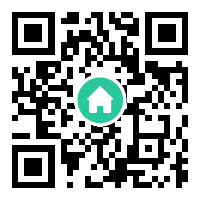


发布时间:2024-07-12 16:26:29 作者:OKNEWS 点击量:
如何查找电脑端口占用程序内存多少g
在使用电脑的过程中,我们经常需要了解各个程序所占用的内存资源,尤其是一些可能会占用大量内存的程序。本文将详细介绍如何查找电脑端口占用程序内存的方法及步骤,帮助您更好地管理电脑资源。
首先,最简单的方法是使用电脑自带的任务管理器。任务管理器可以清晰地列出当前正在运行的所有程序及其占用的内存情况。以下是具体操作步骤:
1. 打开任务管理器,方法是通过快捷键 Ctrl + Shift + Esc 或者右键点击任务栏并选择“任务管理器”。
2. 在任务管理器窗口中,切换到“进程”或者“详细信息”选项卡,这取决于您使用的操作系统版本。
3. 您将看到列出的所有正在运行的程序及其占用的内存。可以点击“内存”一列来按照内存使用量排序,以便找到占用内存较多的程序。
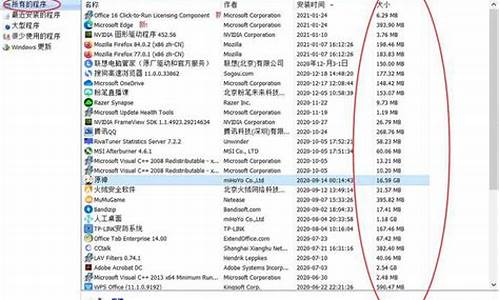
除了任务管理器外,还可以使用Windows自带的资源监视器进行更详细的内存分析。
1. 打开资源监视器,方法是在任务管理器的“性能”选项卡中点击“资源监视器”链接。
2. 在资源监视器中,切换到“内存”选项卡,您将看到各个进程的详细内存使用情况,包括私有工作集、分页文件大小等信息。
3. 可以通过右键点击某个进程,选择“属性”来查看该进程更详细的内存信息,如虚拟内存、物理内存等。
对于习惯使用命令行的用户,可以通过命令行工具来查看程序占用的内存情况。
1. 打开命令提示符(CMD),输入命令“tasklist”,按回车键。
2. 将列出所有正在运行的进程及其PID(进程ID)。
3. 输入命令“tasklist /v /fi "MEMUSAGE gt 10000"”来筛选内存使用大于10,000 KB的进程。
此外,还可以使用各种第三方软件工具来帮助分析和管理内存资源,如Process Explorer、RAMMap等工具,它们提供了更多的功能和更详细的内存使用信息。
总结
通过本文的介绍,我们详细了解了如何通过任务管理器、资源监视器、命令行工具以及第三方软件来查找电脑端口占用程序的内存情况。选择合适的工具可以帮助我们更有效地管理和优化电脑的内存资源,确保系统运行的顺畅和稳定。希望以上信息能对您有所帮助!
联系我们
contact us
地址:广东省广州市天河区88号

电话:400-123-4567

点击图标在线留言,我们会及时回复